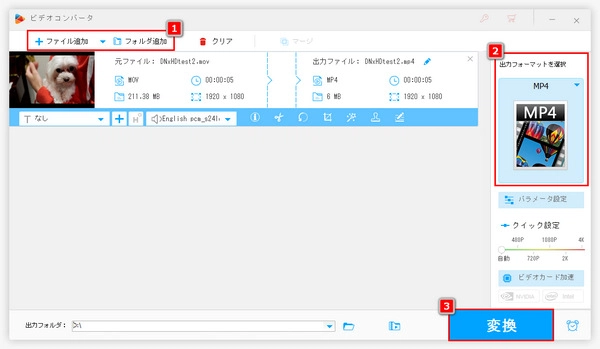
Q1:動画形式をMOVからMP4に変換する理由は何でしょう?
MOVは、Apple社のデバイスでは相性が良いですが、Windowsや他社スマホなどでは、再生できないケースが多いです。また、標準対応の動画再生ソフトQuickTimeでもMOVを開くことができない場合があります。一方、MP4は、現在最も人気のあるビデオファイル形式で、WindowsとMacの両方と互換性があります。もしもお手持ちのデバイスでMOVを再生できないなら、MOVからMP4に変換することをおすすめします。
Q2:画質落とさずMOVからMP4に変換できますか?
動画の画質を決めるのはMOVやMP4等のコンテナ形式ではなく、中のコーデックです。そしてMOVとMP4は共にMPEG4やH264等のコーデックをサポートしますから、理論的にも実際にも画質落とさずMOVからMP4に変換することは可能です。
本文では画質落とさずMOVからMP4に変換する方法をご紹介します。
画質落とさずMOVからMP4に変換するのに、Windowsパソコンで使える強力な動画変換ソフトWonderFox HD Video Converter Factory Proをオススメします。簡単な手順で、MOVからMP4に変換したり、MP4をMOVに変換したりできるうえ、再生できないMOVのエンコーダを変換することによってあらゆるデバイスでMOVを再生、編集できます。ほかに、MOV動画の品質を上げたり、MOVのサイズを圧縮したりすることも可能です。この素晴らしい動画変換ソフトを使って画質落とさずMOVからMP4に変換する方法は下記になります。
WonderFox HD Video Converter Factory Proを立ち上げ、メイン画面で「変換」を選択します。「ビデオコンバータ」画面で「ファイル追加」又は画面中央の「+」をクリックしてMP4に変換したいMOVをソフトに追加します。
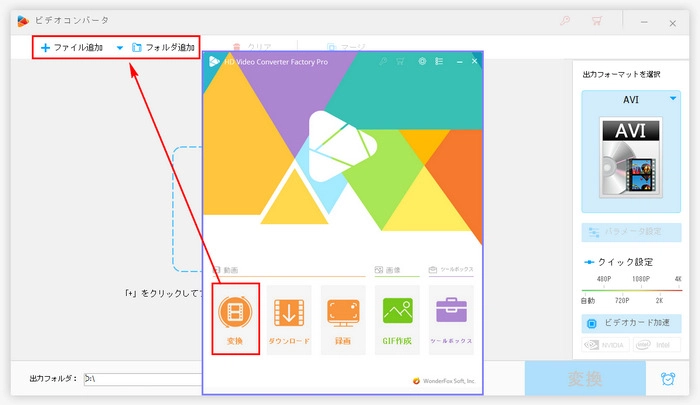
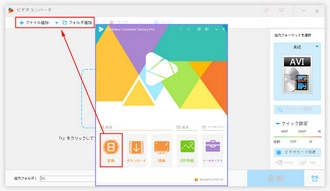
画面右側の形式アイコンをクリックして出力形式リストを開き、「動画」カテゴリからMP4を出力形式として選択します。
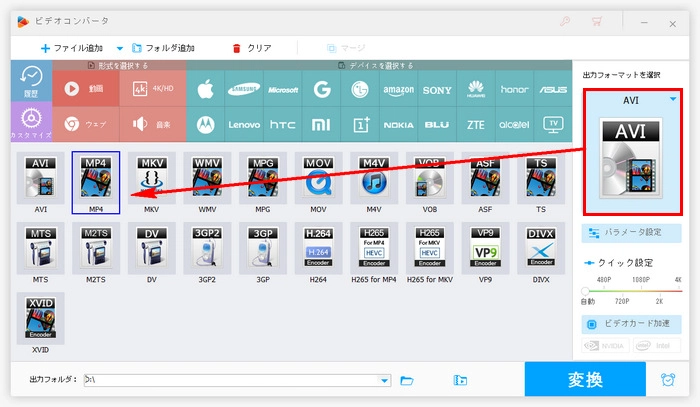
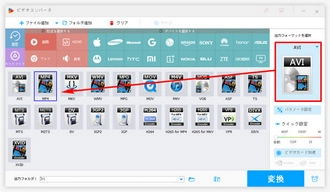
画質落とさずMOVからMP4に変換するのに最も肝心な所は「パラメータ設定」ボタンをクリックして出力MP4を元のMOVと同じエンコーダに設定することです。また、解像度等のパラメータは変更しないようにご注意ください。
「▼」アイコンをクリックしてMP4の保存先を選択します。最後に「変換」をクリックして画質落とさずMOVからMP4に変換します。
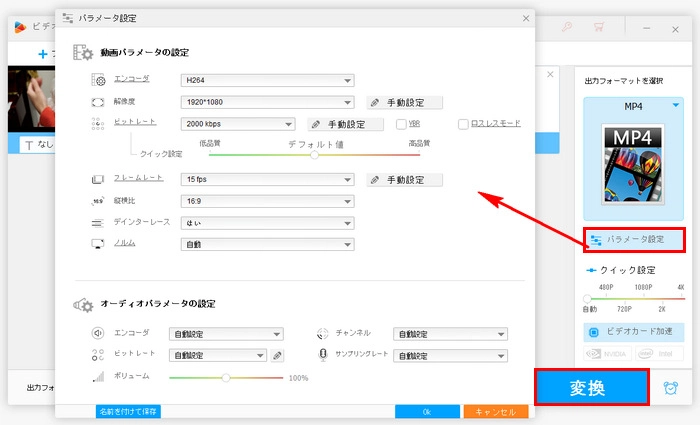
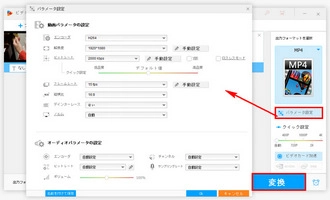
無劣化の動画変換ソフトWonderFox HD Video Converter Factory Proを無料体験 >>無劣化の動画変換ソフトWonderFox HD Video Converter Factory Proを無料体験 >>
XMedia RecodeはWindowsパソコンで使える動画や音声ファイル変換用のフリーソフトです。入力と出力のコーデックが同じな場合は変換モードを「コピー」に設定することができ、再エンコードせずに動画ファイルを変換できますから、画質落とさずにMOVファイルをMP4に変換することができます。もちろん、この場合はパラメータの調整や編集ツールが利用できません。
画質落とさずMOVからMP4に変換する手順:
①XMedia Recodeを開き、「ファイルを開く」をクリックしてMOVファイルを選択します。
②「形式」タブの「形式」ドロップダウンリストからMP4を選択します。
③「映像」タブに移動し、「モード」を「コピー」に設定します。
④画面右下の「参照」をクリックし、MP4ファイルの保存先を設定します。
⑤画面トップに戻って「リストに追加」と「エンコード」を順次クリックし、画質落とさずにMOVからMP4に変換します。
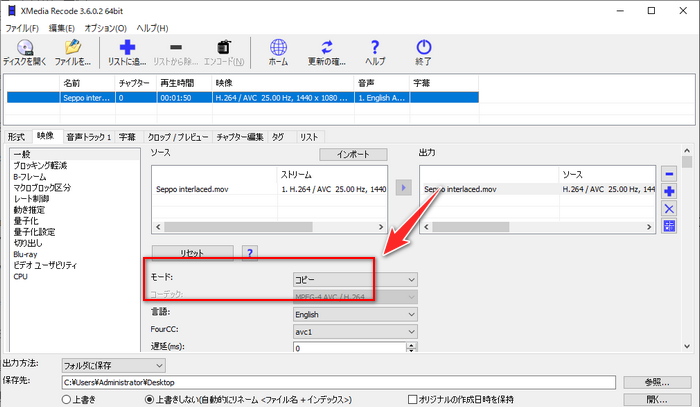
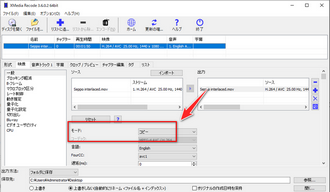
ソフトのほかに、動画変換サイトを使って無劣化でMOVからMP4に変換することもできます。インターネット上にはたくさんの動画変換サイトがあり、使い方もほぼ同じなので、今回はその中から一つを選んでオンラインで画質落とさずMOVからMP4に変換する方法を紹介します。
Convertio:https://convertio.co/ja/mov-mp4/
*ご注意:ファイルサイズに制限がある(最大100MB)
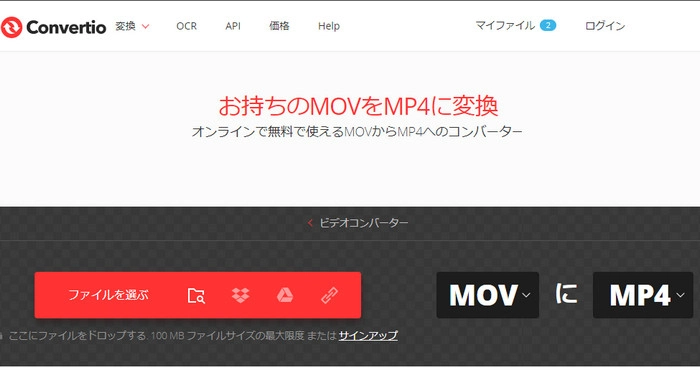
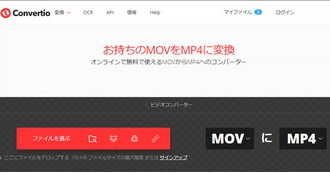
画質落とさずMOVからMP4に変換する手順:
①「ファイルを選ぶ」またはDrobox、Google DriveをクリックしてMP4に変換したいMOVをアップロードします。
②出力形式に「MP4」を選択します。歯車のアイコンから動画のコーデックを設定します。
③「変換」をクリックすれば画質落とさずMOVからMP4に変換できます。
以上は、ソフトとサイトを使って画質落とさずMOVからMP4に変換する方法を紹介させていただきました。お役に立てますと幸いです。サーバーの不安定やネット調子が悪いなどにより、動画変換サイトが使えなくなったり、変換スピードが遅くなったりすることがよくあります。安全性、利便性などから考えると、動画変換ソフトWonderFox HD Video Converter Factory Proのほうが良いと思います。早速インストールして無料で体験してみましょう。
利用規約 | プライバシーポリシー | ライセンスポリシー | Copyright © 2009-2025 WonderFox Soft, Inc. All Rights Reserved.